今回はYouTubeをPCで動画をリピート再生する方法をご紹介します。
YouTubeの標準機能を使った方法と、Google Chromeの拡張機能を活用した方法を解説します。
お気に入りの動画を繰り返し楽しみたい方は、ぜひ最後までご覧ください。
【YouTube】PCでループ再生(リピート再生)を行う方法
こちらの方法は、基本的に色々なブラウザ(Edge、Chrome、FireFox、Safari)で動作確認済みの方法となっております。
とりあえず、リピード(ループ)再生を行いたい方はこの方法をやってみてください。
1. リピート再生したい動画を再生する
まずは、検索してリピート再生したい動画を見つけましょう。
普通に再生するだけでOKです。
2. 動画の画面上で右クリックする
再生中の動画の画面上で右クリックを行いましょう。
3. 「ループ再生」をクリックする
表示されたメニューから「ループ再生」をクリックします。
これで動画が終わると自動的に最初から再生されます。
以上が、YouTubeの標準機能でのリピート再生が完了です。簡単ですね!
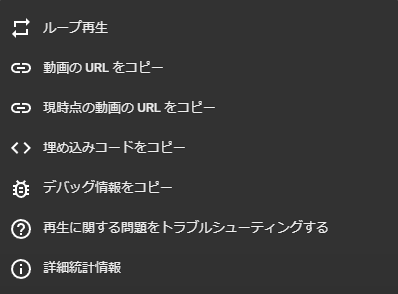
【YouTube】chrome拡張でリピート再生を行う方法
1. Looper for YouTubeにアクセスする
Google Chromeで「Looper for YouTube」にアクセスします。
2. 「CHROMEに追加」をクリックする
ページ上部にある「CHROMEに追加」をクリックします。
3. 「拡張機能を追加」をクリックする
表示されたポップアップで「拡張機能を追加」をクリックします。
拡張機能を追加するだけで、YouTubeにリピート再生機能が備わります。
赤い枠で囲まれたアイコンをクリックすることで、リピート再生が行われます。
また、画面左下にある再生回数上限設定のチェックボックスにチェックを入れると、リピート回数は10回になります。
寝る前などに使えますね。
部分再生のチェックボックスをチェックすると、選択した部分だけがリピート再生されます。
まとめ
YouTubeをPCで快適にリピート再生する方法をご紹介しました。
お気に入りの動画を何度も楽しむことができますので、ぜひ試してみてください。
スマホでリピート(ループ)再生をしたい方は以下の記事を御覧ください。

